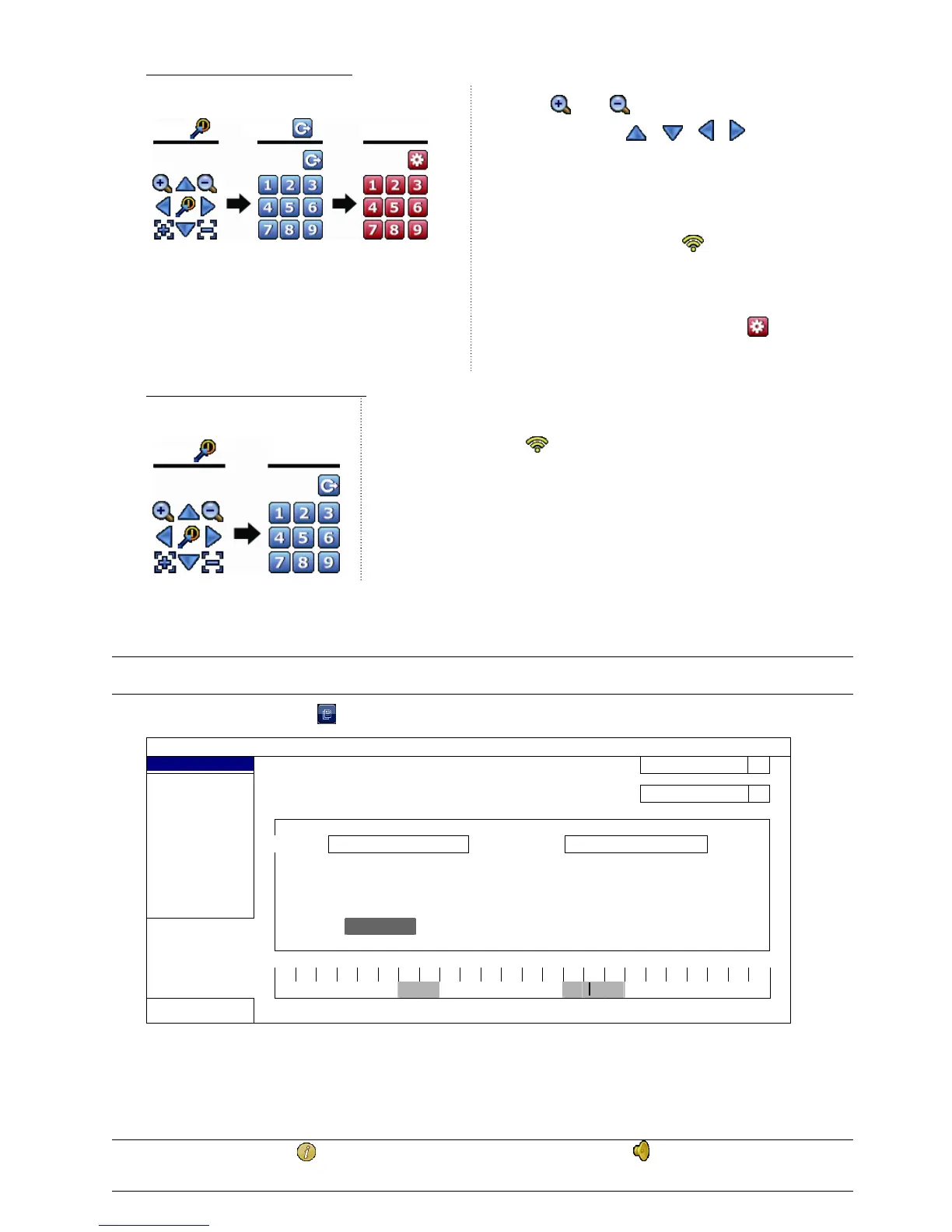よく使う機能
14
プリセットポイントの設定方法:
ステップ 1:
ステップ 2: または をクリックして必要とする適切な比
率に設定し、
/ / / をクリックしてプ
リセットポイントとして設定するポイントに移動
します。
ステップ 3: このポイントに設定する番号をクリックし、デバイ
スのステータスバーに
(コマンドの送信)が表示
されてから消えるまで待ちます。
ステップ 4: 必要に応じて、ステップ 1 からもう 1 度繰返し他の
ポイントを設定します。または、
をクリックし
てプリセットポイントの選択パネルへ戻ります。
プリセットポイントへの移動方法:
ステップ 1:
ステップ 2: 表示するカメラビューを保存している番号を選択し、デバイスのステ
ータスバーに
(コマンドの送信)が表示されてから消えるまで待ち
ます。
4.5 イベントサーチ
注意: この機能は、「基本」および「ゲスト」では利用できません。詳細については、「4.3 ユーザーレベルの作成」
(12 ページ)を参照してください。
再生コントロールバーで、 をクリックして検索リストに入ります。
イベント情報
時間検索
ハードディスク 全ての HDD
録画
チャンネル 2 選択
動体リスト
アラーム
時刻
2009 11
システム
日 月 火 水 木 金 土
全部のリスト
1 2 3 4 5 6 7
統計データ
8 9 10 11 12 13 14
15 16 17 18 19 20 21
22 23 24 25 26 27 28
29 30
00 06 12 18 24
戻る
15 : 20 確認
表示する予定の録画データが含まれる時刻を素早く検索するには:
- 検索するチャンネルと月を選択します。録画データのある日付が強調表示されます。
- 検索する日付を選択します。録画データのある時刻がタイムラインバーから強調表示されます。
- 再生を開始する時刻をクリックします。
録画データをイベントごとに検索するには、録画/モーション/アラーム/時刻を選択します。または、全てのイベン
トログを表示するには、全部のリストを選択します。再生を開始するログを選択します。
注意: ビデオの再生中に、 をクリックして録画データの詳細を確認したり、 をクリックして必要なチャンネ
ルで録音音声(該当する場合)を再生したりすることができます。
クリック クリック 設定パネル
クリック
選択パネル